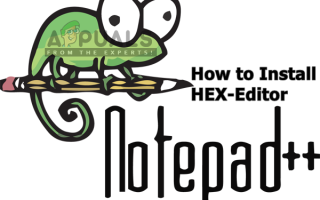Notepad ++ — это бесплатный текстовый редактор и редактор исходного кода для использования с Microsoft Windows. Он поддерживает несколько языков и редактирование с вкладками, что позволяет работать с несколькими открытыми файлами в одном окне. Название проекта происходит от оператора приращения C. Тем не менее, есть несколько текстовых файлов, которые пользователи не могут открыть с помощью Notepad ++. Но есть плагины для различных форматов текста и языков программирования, которые вы устанавливаете для своего Notepad ++. Одним из многих плагинов является Hex Editor Plugin; используется для просмотра текста в шестнадцатеричном формате.
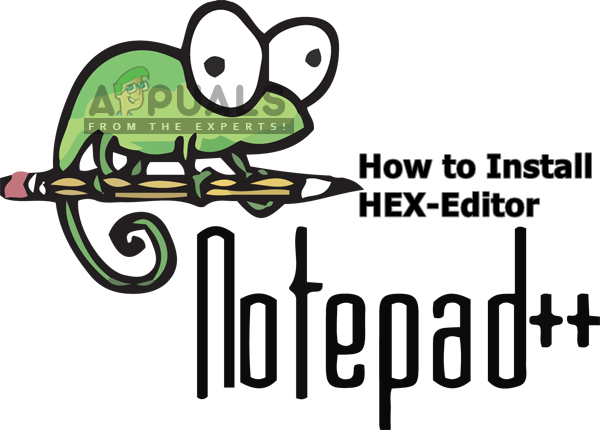 Как установить Hex-Editor на Notepad ++
Как установить Hex-Editor на Notepad ++
Что такое Hex Editor?
Название «Hex» происходит от шестнадцатеричного числа, которое представляет собой числовой формат для представления двоичных данных. Hex Editor — это программа, которая позволяет вам анализировать, просматривать и редактировать шестнадцатеричные закодированные файлы. Иногда пользователь сталкивается с файлом, который не может быть открыт по какой-либо причине, но вы можете открыть файл в Hex Editor, и большинство файлов будут иметь информацию в верхней части файла, описывающую, какой это тип файла. Это также может быть использовано для редактирования файла сохраненного состояния игры и изменения изменяемой функции в игре. Существует множество программ Hex Editor, но вы можете использовать это и в Notepad ++, используя для этого плагин.
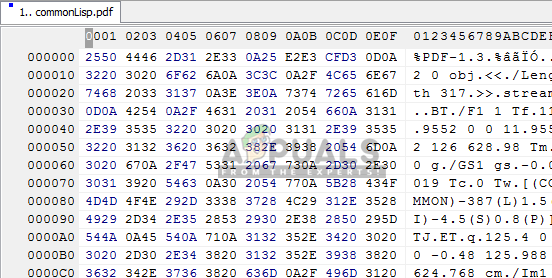 Как выглядит Hex редактор
Как выглядит Hex редактор
Шаг 1: Добавление менеджера плагинов из Github
Менеджер плагинов — это сам плагин, с помощью которого вы можете устанавливать, обновлять и удалять любые доступные плагины в Notepad ++. Но после Notepad ++ версии 7.5 плагин Менеджер плагинов был удален из официальных дистрибьюторов. Причина удаления этого плагина была из-за спонсорской рекламы. Каждый раз, когда вы открываете этот плагин, вы увидите рекламу в нижней части окна, из-за которой он был удален. Встроенный менеджер плагинов все еще работает и вернется где-то в будущем.
Если у вас уже есть менеджер плагинов в Notepad ++, пропустите этот метод. Хотя он и удален, но пока вы можете добавить / установить Менеджер плагинов вручную. Для этого выполните следующие действия:
- Для начала вам нужно перейти по этой ссылке на GitHub: Менеджер плагинов
- Вы можете выбрать 32bit или же 64bit ZIP-файл и скачать его
 Загрузите zip-файлы для менеджера плагинов на GitHub
Загрузите zip-файлы для менеджера плагинов на GitHub - Сейчас экстракт ZIP-файл с помощью WinRAR и откройте извлеченную папку
 Распаковка zip-файла
Распаковка zip-файла - Там будет две папки:плагины» а также «обновления». Оба будут иметь 1 файл в каждом. Вам нужно скопировать файлы отсюда в папки плагинов и обновлений Notepad ++
- Найдите папку Notepad ++:
C: \ Program Files \ Notepad ++
- Теперь скопируйте файлы внутри папок скачанного плагина и вставьте в нужные папки Notepad ++
 Копировать из загруженной папки в папку Notepad ++
Копировать из загруженной папки в папку Notepad ++ - После копирования файлов перезагрузите Notepad ++, и Менеджер плагинов будет там сейчас.
Шаг 2: Установка плагина Hex Editor через Менеджер плагинов
В этом методе мы будем устанавливать плагин Hex Editor в Notepad ++ с помощью диспетчера плагинов. Менеджер плагинов прост и хорош для установки и удаления любых плагинов для Notepad ++. По умолчанию редактор Hex недоступен в Notepad ++, и вы не можете просматривать текст в форме Hex, но после установки плагина Hex Editor вы сможете просматривать любые файлы в Hex без каких-либо проблем. Ниже приведены инструкции по установке плагина Hex Editor:
- открыто Notepad ++ двойным щелчком по ярлыку
- Теперь в строке меню нажмите «Плагины»
- Выбрать «Менеджер плагинов» а потом «Показать менеджер плагинов»
 Открытие менеджера плагинов в Notepad ++
Открытие менеджера плагинов в Notepad ++ - Откроется окно со списком доступных плагинов, поиск «HEX-редактор».
- Нажмите на него и нажмите «устанавливать», После установки появится запрос на перезагрузку Notepad ++
 Установка Hex-редактора из диспетчера плагинов
Установка Hex-редактора из диспетчера плагинов - После перезапуска откройте файл в Notepad ++, который вы хотите просмотреть в HEX, например: LineInst.exe что мы использовали в этом методе. Вы можете перетащить на Notepad ++
- Когда файл откроется, нажмите на Плагины, затем HEX-редактор и нажмите «Посмотреть в HEX»
 Открытие файла в Notepad ++ и просмотр в формате Hex
Открытие файла в Notepad ++ и просмотр в формате Hex - Это изменит ваш закодированный текст в HEX

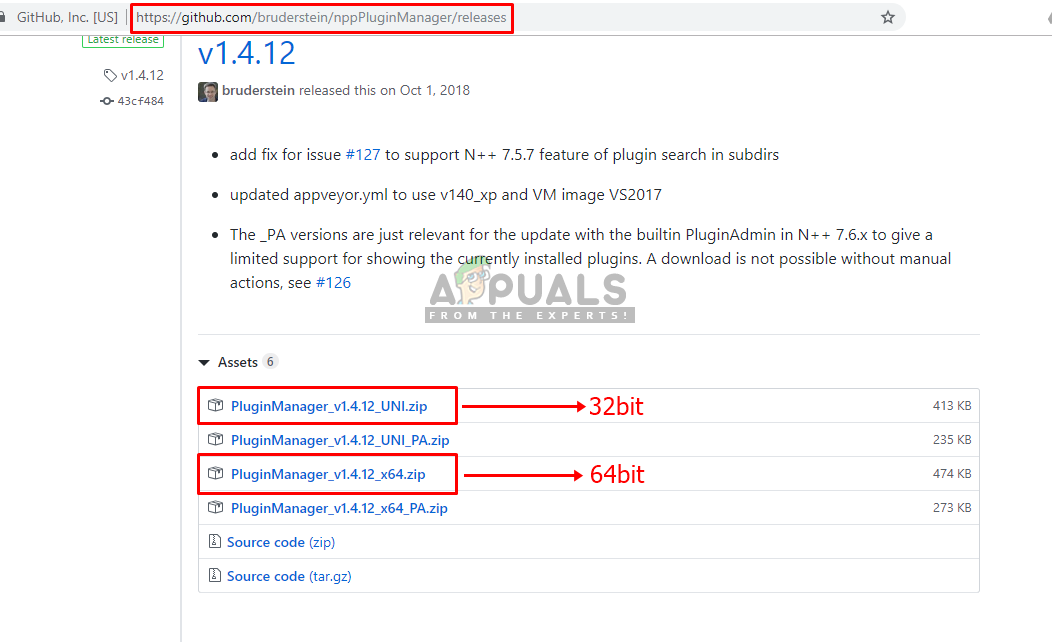 Загрузите zip-файлы для менеджера плагинов на GitHub
Загрузите zip-файлы для менеджера плагинов на GitHub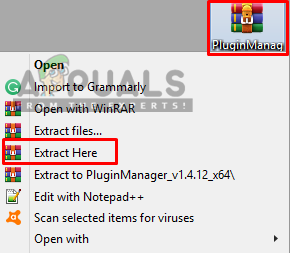 Распаковка zip-файла
Распаковка zip-файла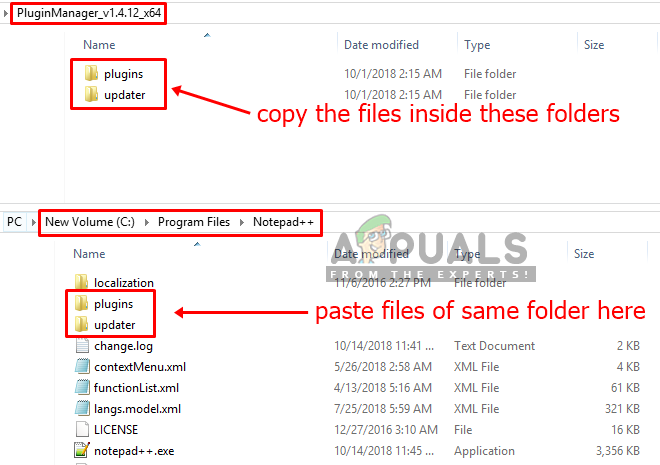 Копировать из загруженной папки в папку Notepad ++
Копировать из загруженной папки в папку Notepad ++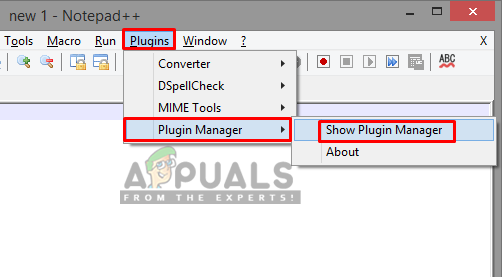 Открытие менеджера плагинов в Notepad ++
Открытие менеджера плагинов в Notepad ++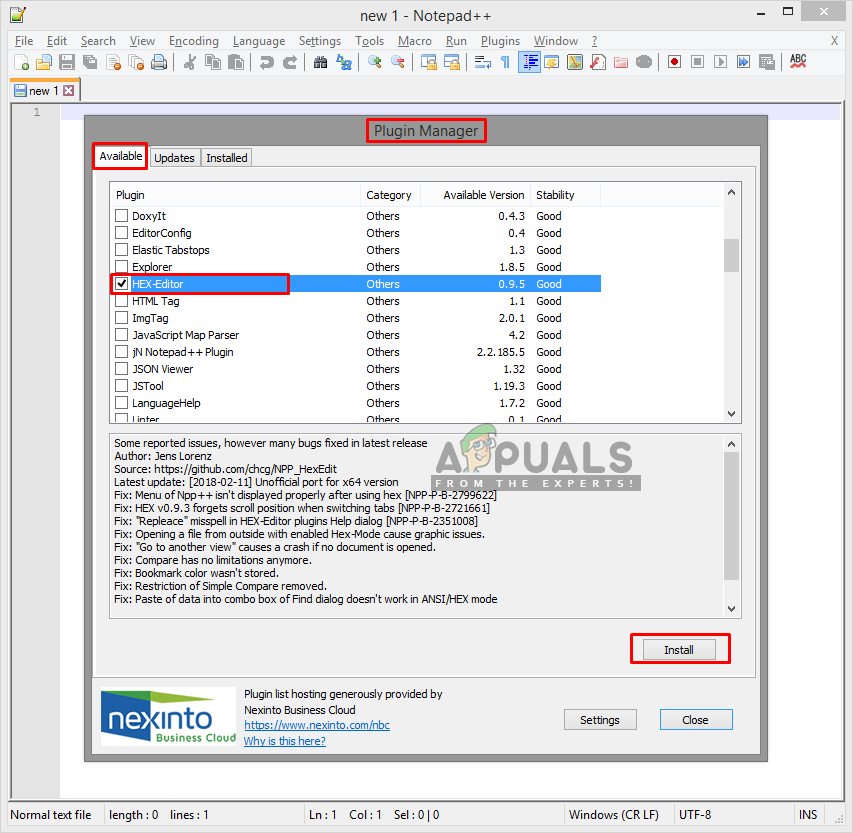 Установка Hex-редактора из диспетчера плагинов
Установка Hex-редактора из диспетчера плагинов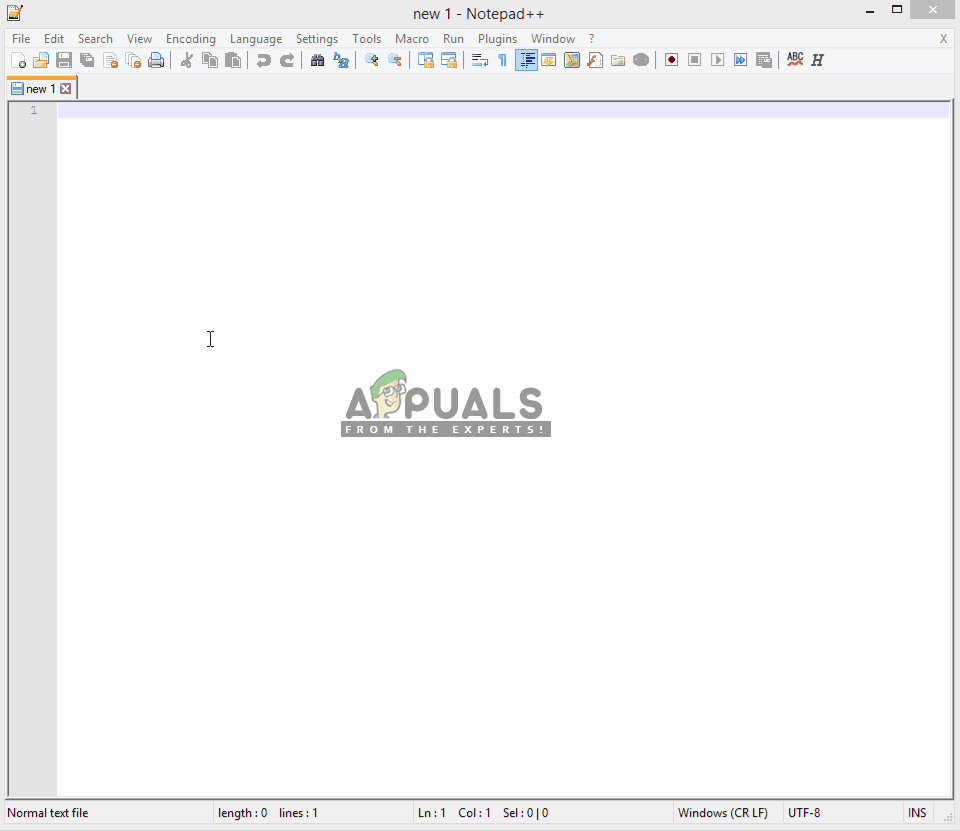 Открытие файла в Notepad ++ и просмотр в формате Hex
Открытие файла в Notepad ++ и просмотр в формате Hex